Everything软件搜索工具下载安装使用详细教程:从本地电脑部署到简单设置实现让外网访问,轻松打破地域限制
原创Everything软件搜索工具下载安装使用详细教程:从本地电脑部署到简单设置实现让外网访问,轻松打破地域限制
原创
在数字化信息急剧增长的背景下,用户计算机内存储的文件数量日益庞大。当需要从海量数据中查找特定文件时,Windows操作系统自带的搜索功能常因其响应速度慢、搜索结果不够精确等问题,导致用户体验不佳,甚至影响工作效率。本文旨在向您介绍一款高效的文件搜索解决方案——“Everything”工具。该工具以其革命性的搜索机制,致力于改善用户的文件查找体验,有效缩短等待时间,并显著提升搜索结果的准确性与相关性。
Everything 是一款专为 Windows 系统设计的免费桌面搜索工具,其核心功能是通过文件名快速定位文件和文件夹,尤其适合管理大量文件的场景。Everything是由voidtools开发的一款免费文件搜索工具,支持Windows系统。它能在1秒内检索数万个文件,彻底解决Windows自带搜索卡顿、速度慢的痛点,堪称办公学习必备效率神器!Everything让文件搜索快如闪电,但默认仅限局域网。通过开启http访问功能,和借助nat123内网映射,只需简单配置,即可实现外网高效访问,轻松打破地域限制。
一、Everything 搜索工具软件
访问Everything官方网站https://www.voidtools.com/zh-cn/,点击「Download」按钮。
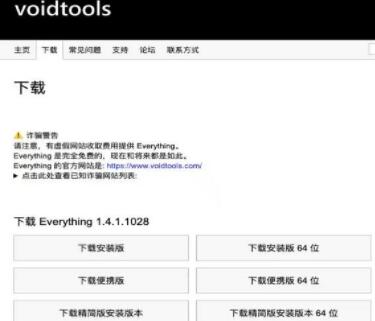
二、Everything 搜索工具软件安装教程
1、下载与确认安装包:下完Everything 搜索工具 安装包,解压后得到安装程序及README.txt说明文档,存于 “安装版” 文件夹。通过 “此电脑” 右键选 “属性”,查看系统类型,选对应安装程序64位(x64字样的)或32位(x86字样的)的。
2、安装Everything 搜索工具:右键点击对应安装程序(如 64 位的Everything-1.4.1.1022.x64-Setup.exe ),选 “以管理员身份运行”,获取安装权限。
3、选择Everything 搜索工具安装语言:程序启动弹出窗口,默认选 “简体中文”,点 “OK”。
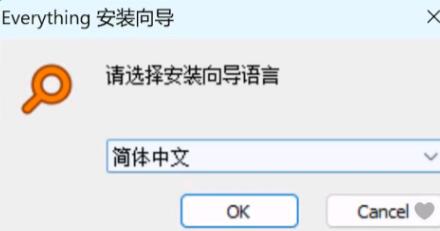
4、同意Everything 搜索工具许可协议:在 “许可证协议” 界面,阅读后点 “我接受”,继续安装。
5、确定Everything 搜索工具安装位置:“选择安装位置” 界面,默认C:\Program Files\Everything ,需更改就点 “浏览” 选其他文件夹,再点 “下一步”。
6、配置Everything 搜索工具安装选项:“安装选项” 界面,一般默认 “% APPDATA%\Everything” 存设置和数据文件;“NTFS 索引” 选 “安装 Everything 服务”,点 “下一步”。
7、Everything 搜索工具完成安装:安装结束弹出界面提示成功,勾选 “运行 Everything ®” 可直接启动,点 “完成” 关闭安装程序。
三、everything开启http并在局域网本地访问
安装完毕后打开Everything工具/选项/http服务器/启用http服务器,并设置对应WEB访问端口,默认为80端口但可以修改。
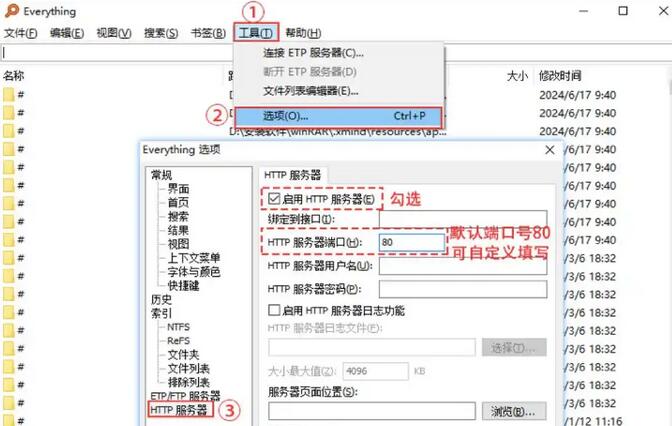
配置完毕后,在本地局域网浏览器中输入服务器的内网iP和应用端口就可以打开Everything并进行使用了。
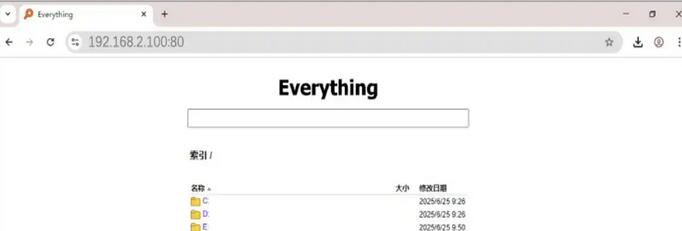
四、让本地内网Everything在外网异地也能使用
我们可以使用nat123端口映射工具,或类似内网穿透软件,实现Everyting工具外网访问,不用公网IP,也不用设置路由,可以上网就可以实现,下面介绍使用办法。
1、下载安装
在Everyting软件服务器上(或所在内网另台主机上)下载一个nat123软件客户端,安装非常简单只需要一步下一步执行即可,如涉及目录选择建议装在D盘或其他非系统上,避免C盘文件权限问题。
2、注册登录
安装完后,在客户端点击注册按钮,或直接在对应官网注册链接页面,在注册页面注册一个自己的nat123账号,并进行登录。
注:不同应用在不同网络环境下使用的,需要分别注册使用不同帐号区分。
3、添加端口映射
在软件界面点击“添加映射”模块,弹出来的对话框中,映射名称自定义,映射类型选择HTTP80或非80网站,内网IP地址就是您Everyting服务器的内网IP,内网端口就是您Everyting的内网访问的端口,外网端口自动生成一般可不改(也可修改其他未占未用的),外网地址自动生成随机二级域名(可修改对应二级字符方便记住使用,也以用自己的域名),确认保存即生效。
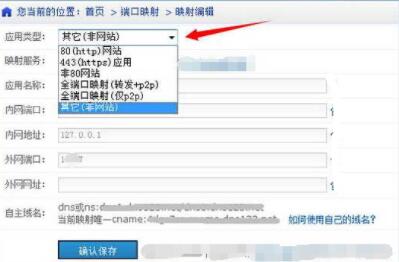
添加成功后在客户端上就多了一个映射记录图标,同时有显示对应自定义好的内外网访问地址,这个外网域名端口地址是外网访问Everyting系统的地址。
4、外网访问Everything软件服务器
您做完以上配置后,局域网外的外网人员就可以通过自定义绑定的域名端口这个外网访问的地址访问您的Everyting服务器了,您只需要在外网电脑上输入这个地址就可以实现远程访问了。
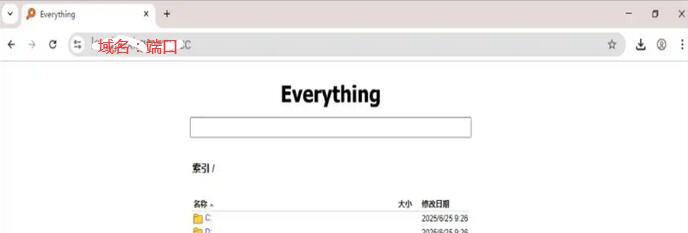
使用自己域名注意,同时需要在添加使用自己域名,和在自己注册域名解析上添加对应指向让自己域名生效。
原创声明:本文系作者授权腾讯云开发者社区发表,未经许可,不得转载。
如有侵权,请联系 cloudcommunity@tencent.com 删除。
原创声明:本文系作者授权腾讯云开发者社区发表,未经许可,不得转载。
如有侵权,请联系 cloudcommunity@tencent.com 删除。

